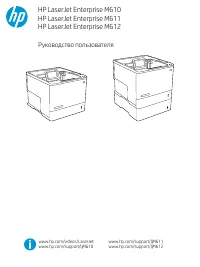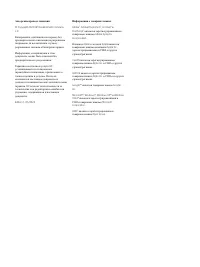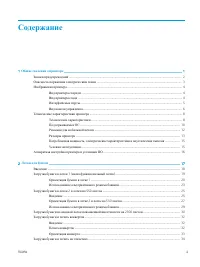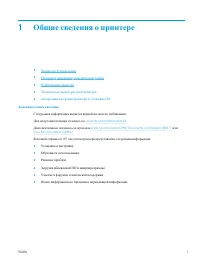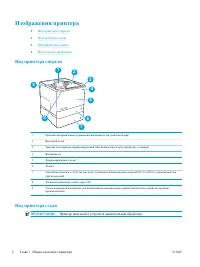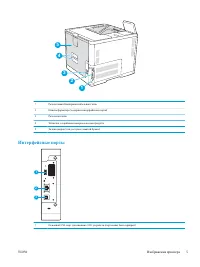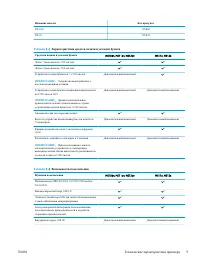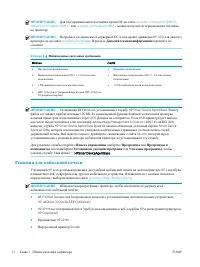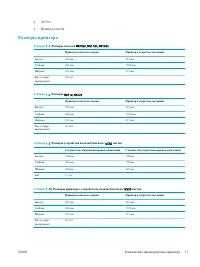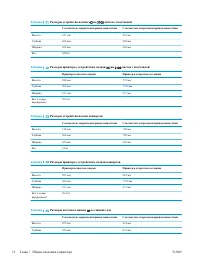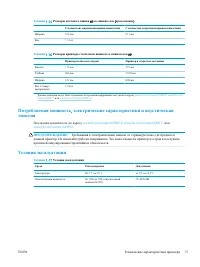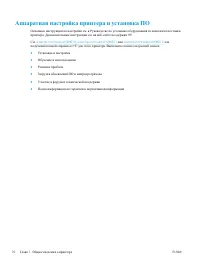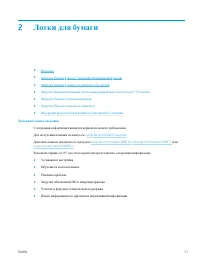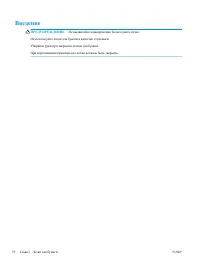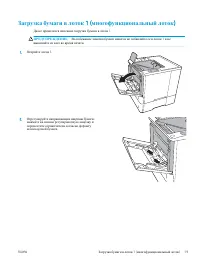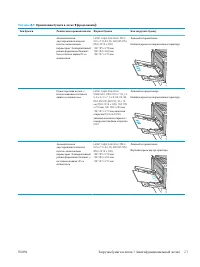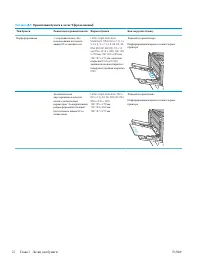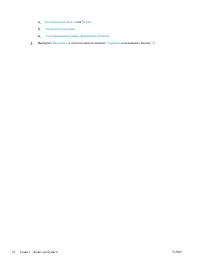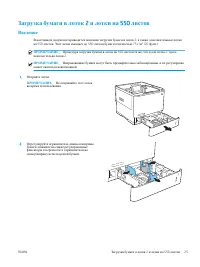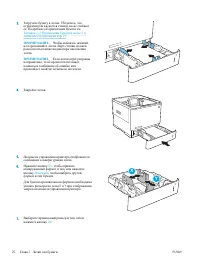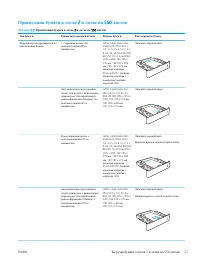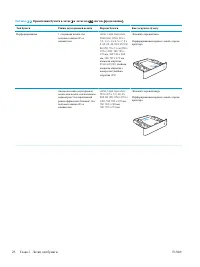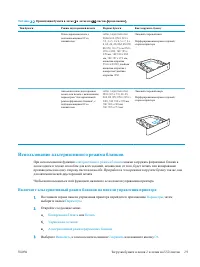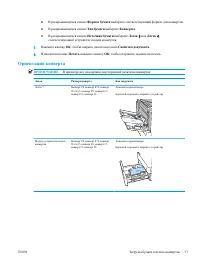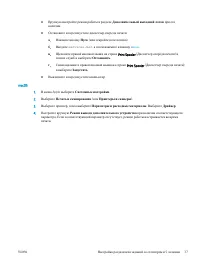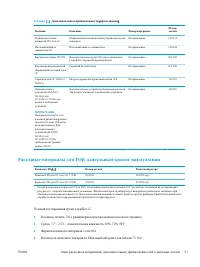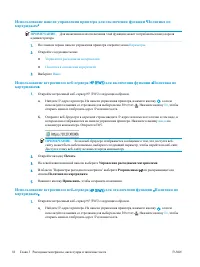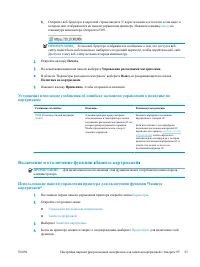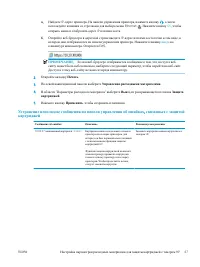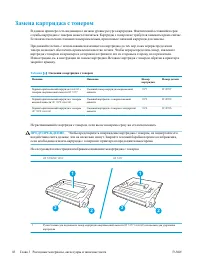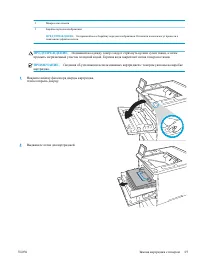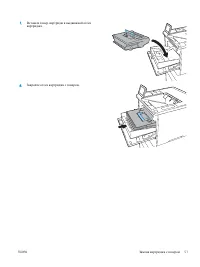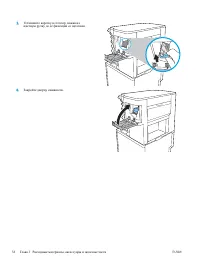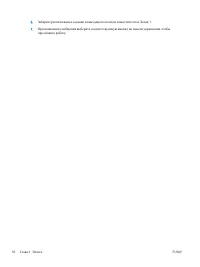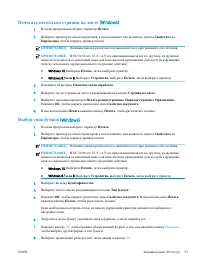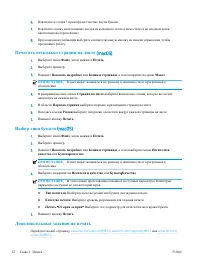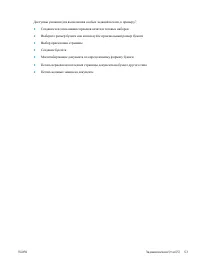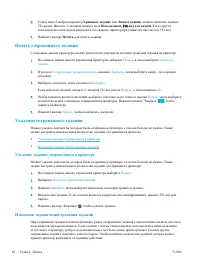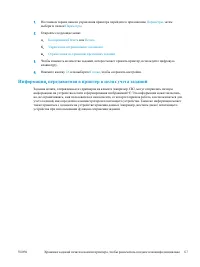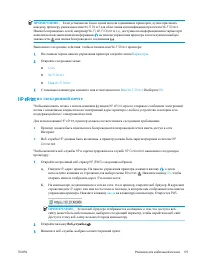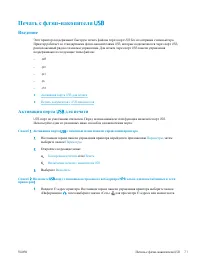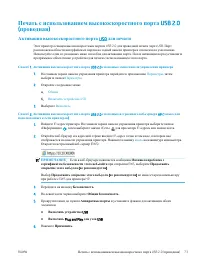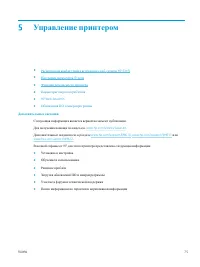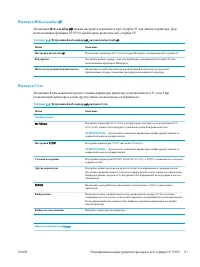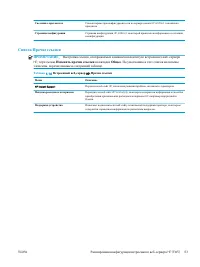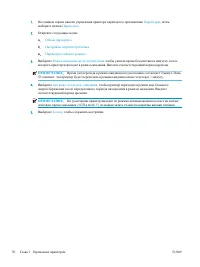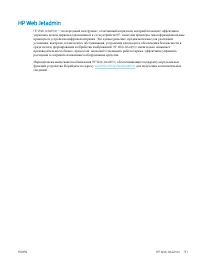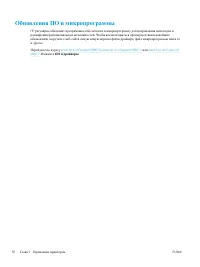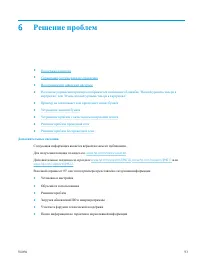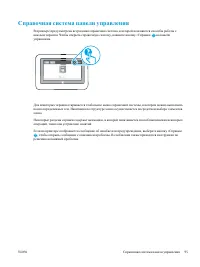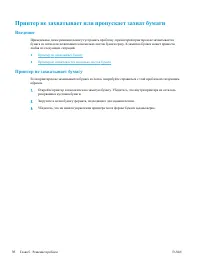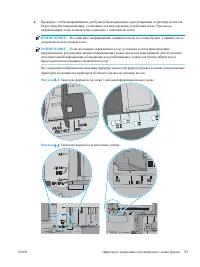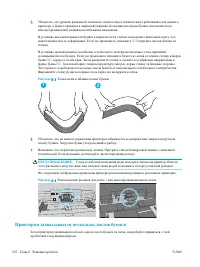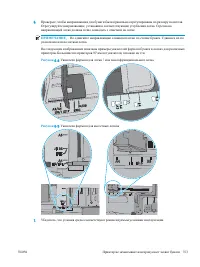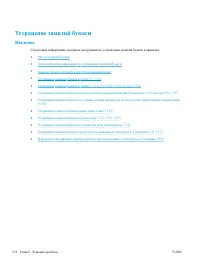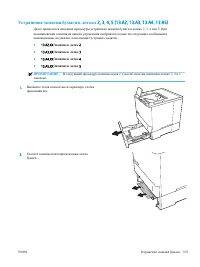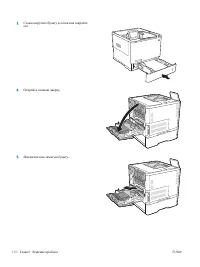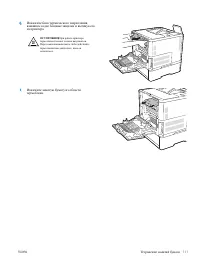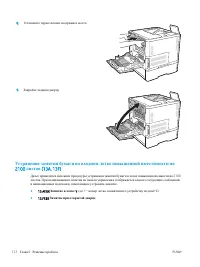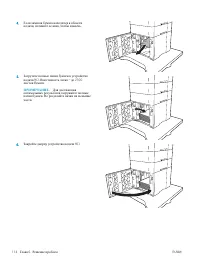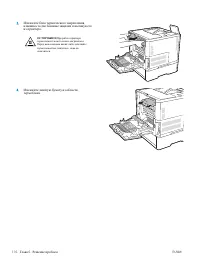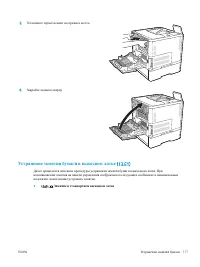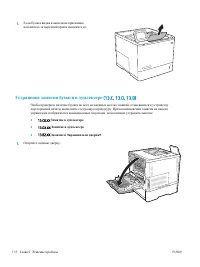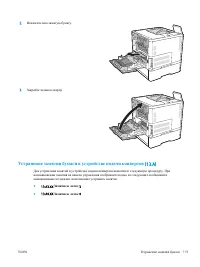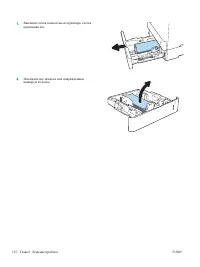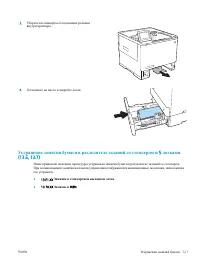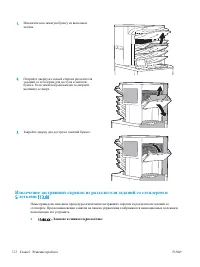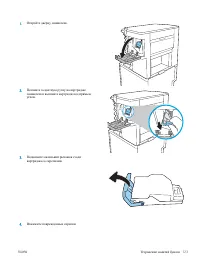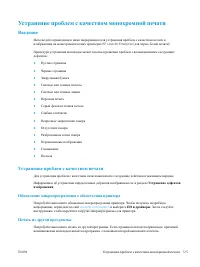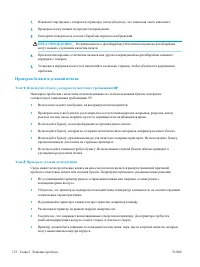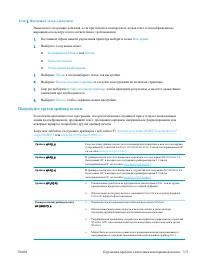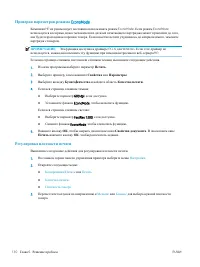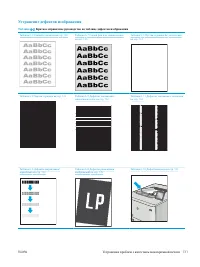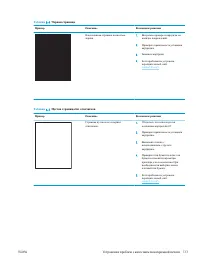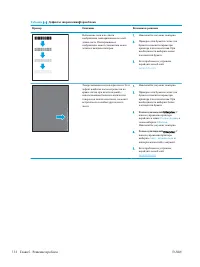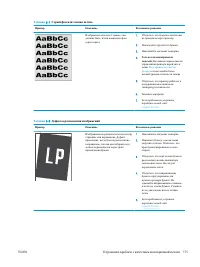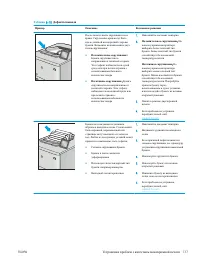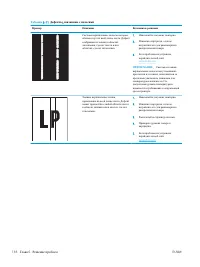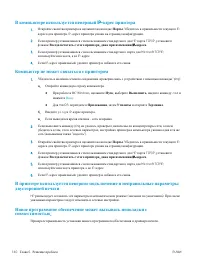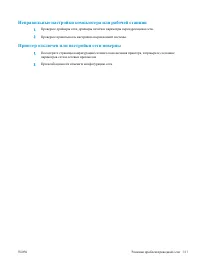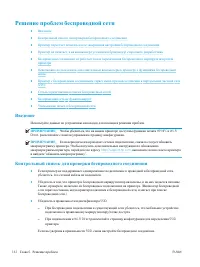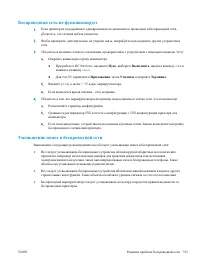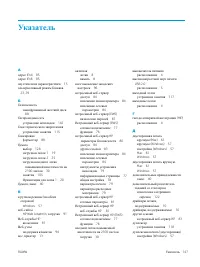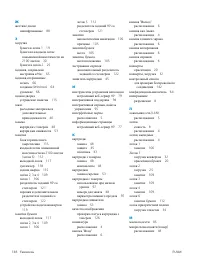Принтер HP LaserJet Enterprise M611dn - инструкция пользователя по применению, эксплуатации и установке на русском языке. Мы надеемся, она поможет вам решить возникшие у вас вопросы при эксплуатации техники.
Если остались вопросы, задайте их в комментариях после инструкции.
"Загружаем инструкцию", означает, что нужно подождать пока файл загрузится и можно будет его читать онлайн. Некоторые инструкции очень большие и время их появления зависит от вашей скорости интернета.
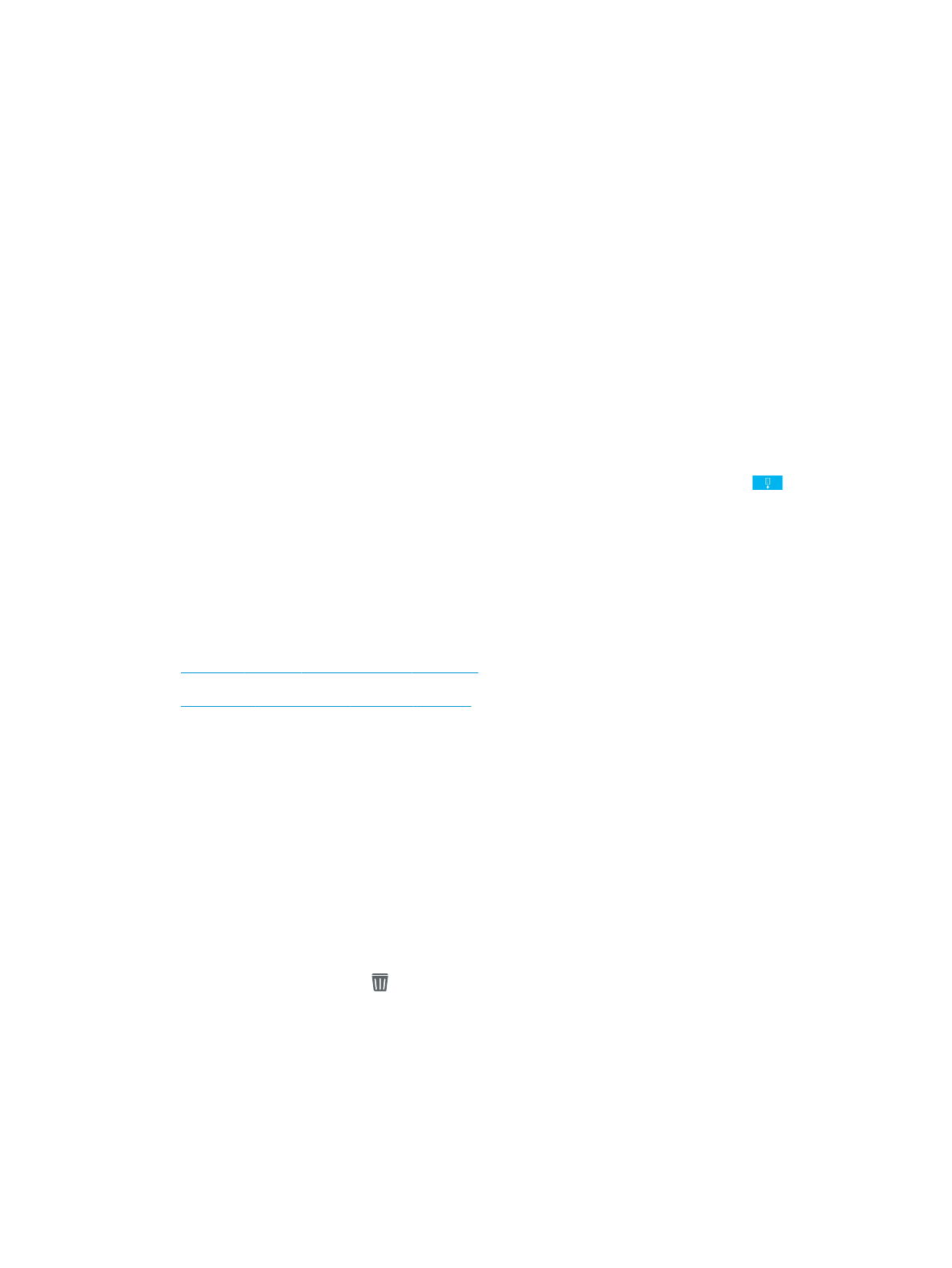
6.
Если
в
шаге
4
выбран
параметр
Хранимое
задание
или
Личное
задание
,
можно
защитить
задание
PIN-
кодом
.
Введите
4-
значный
номер
в
поле
Использовать
PIN-
код
для
печати
.
Когда
другие
пользователи
попытаются
напечатать
это
задание
,
принтер
предложит
им
ввести
этот
PIN-
код
.
7.
Нажмите
кнопку
Печать
для
печати
задания
.
Печать
сохраненного
задания
С
помощью
данной
процедуры
можно
распечатать
документы
из
папки
хранения
заданий
на
принтере
.
1.
На
главном
экране
панели
управления
принтером
выберите
Печать
,
а
затем
выберите
Печать
из
памяти
.
2.
В
разделе
Сохраненные
задания
на
печать
нажмите
Выбрать
,
затем
выберите
папку
,
где
сохранен
документ
.
3.
Выберите
документ
,
затем
коснитесь
Выберать
.
Если
документ
личный
,
введите
4-
значный
PIN-
код
в
поле
Пароль
:
,
а
затем
нажмите
OK
.
4.
Чтобы
изменить
количество
копий
,
выберите
текстовое
поле
слева
от
кнопки
Печать
,
затем
выберите
количество
копий
с
помощью
открывшейся
клавиатуры
.
Нажмите
кнопку
"
Закрыть
"
,
чтобы
закрыть
клавиатуру
.
5.
Нажмите
кнопку
Печать
,
чтобы
напечатать
документ
.
Удаление
сохраненного
задания
Можно
удалить
документы
,
которые
были
сохранены
в
принтере
,
если
они
больше
не
нужны
.
Также
можно
настроить
максимальное
количество
заданий
для
хранения
в
принтере
.
●
●
Удаление
задания
,
сохраненного
в
принтере
Можно
удалить
документы
,
которые
были
сохранены
в
принтере
,
если
они
больше
не
нужны
.
Также
можно
настроить
максимальное
количество
заданий
для
хранения
в
принтере
.
1.
На
главном
экране
панели
управления
принтера
выберите
Печать
.
2.
Выберите
Печать
из
хранилища
заданий
.
3.
Нажмите
Выбрать
,
затем
выберите
имя
папки
,
в
которой
хранится
задание
.
4.
Введите
имя
задания
.
Если
задание
является
закрытым
или
зашифрованным
,
введите
PIN-
код
или
пароль
.
5.
Нажмите
кнопку
«
Корзина
» ,
чтобы
удалить
задание
.
Изменение
ограничений
хранения
заданий
При
сохранении
задания
в
памяти
принтера
,
ранее
сохраненные
задания
с
аналогичным
именем
для
этого
пользователя
перезаписываются
.
Если
задание
с
тем
же
самым
именем
пользователя
и
именем
задания
отсутствует
и
принтеру
требуется
дополнительное
место
на
диске
,
принтер
может
удалить
другие
сохраненные
задания
,
начиная
с
самого
старого
.
Чтобы
изменить
количество
заданий
,
которое
может
хранить
принтер
,
выполните
следующие
действия
:
66
Глава
4
Печать
RUWW
Содержание
- 4 Содержание; RUWW
- 6 Управление
- 7 HP
- 8 Указатель
- 10 Дополнительные
- 13 ПРИМЕЧАНИЕ
- 15 Вид
- 16 Как
- 17 ВАЖНО; Технические
- 18 Таблица
- 19 Поддерживаемые; Linux
- 20 LaserJet
- 21 Решения
- 22 Размеры
- 23 Глава
- 24 ПРЕДУПРЕЖДЕНИЕ
- 27 Введение
- 32 Использование; альтернативного
- 35 OK
- 41 Windows 8
- 50 LLC
- 52 HP «; всегда
- 54 Включение
- 64 Печать
- 77 BLE
- 78 Параметры; HP ePrint; по
- 79 AirPrint; Встроенное; Android; Приложения
- 80 Активация; для
- 81 EWS
- 84 HP Web Jetadmin
- 86 ввода; Вкладка
- 90 Веб; Сеть
- 92 Список
- 94 Ethernet
- 95 Скорость
- 96 IP; IPsec
- 97 Выход
- 98 EconoMode; EconoMode; EconoMode
- 100 HP Web Jetadmin –
- 101 ПО
- 108 Рисунок
- 109 Принтером
- 115 Устранение; Замятие
- 130 MBM
- 134 HP LaserJet Enterprise (
- 136 Очистка
- 138 Попробуйте
- 139 PCL 6
- 151 HP NFC; SSID
- 154 cmd; ping
Характеристики
Остались вопросы?Не нашли свой ответ в руководстве или возникли другие проблемы? Задайте свой вопрос в форме ниже с подробным описанием вашей ситуации, чтобы другие люди и специалисты смогли дать на него ответ. Если вы знаете как решить проблему другого человека, пожалуйста, подскажите ему :)